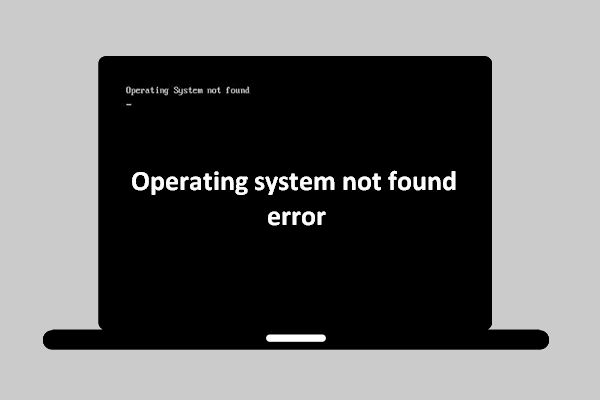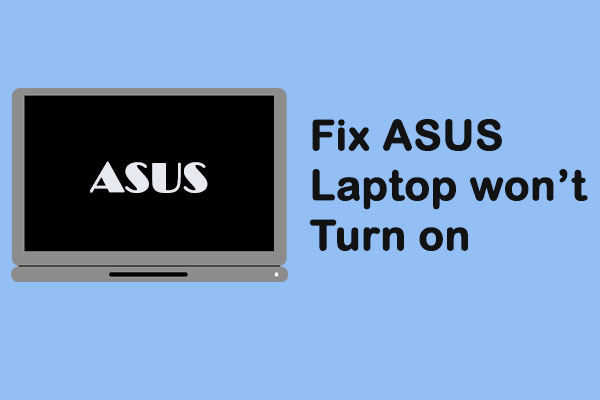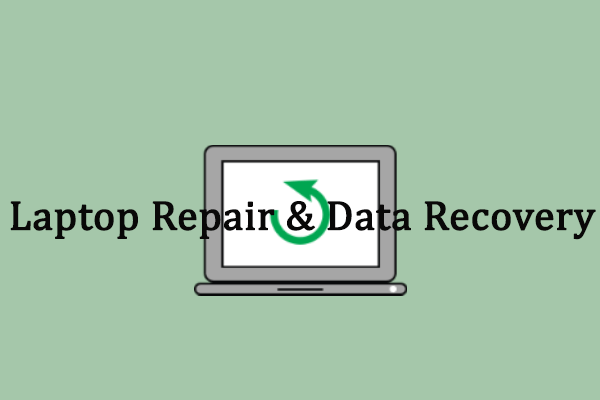Comme tous les autres ordinateurs portables, l'ordinateur portable Toshiba Satellite peut rencontrer des problèmes occasionnels : par exemple, le Toshiba Satellite ne démarre pas et l'écran noir de l'ordinateur portable Toshiba. Si vous êtes également confronté à de telles situations, vous devriez lire cet article fourni par la Solution MiniTool pour apprendre comment traiter les problèmes courants des ordinateurs portables Toshiba Satellite en utilisant diverses méthodes.
Introduction à l’ordinateur portable Toshiba Satellite
Qu’est-ce qu’un ordinateur portable Toshiba Satellite?
Plus précisément, il s’agit d’une gamme d’ordinateurs portables grand public conçus et commercialisés par Toshiba, le fabricant d’appareils électroniques de renommée mondiale. Le Toshiba Satellite a été lancé au début des années 1990 pour concurrencer la gamme IBM Thinkpad. Les modèles d’ordinateurs portables Toshiba Satellite sont nombreux, allant des modèles d’entrée de gamme aux ordinateurs portables de catégorie multimédia à part entière.
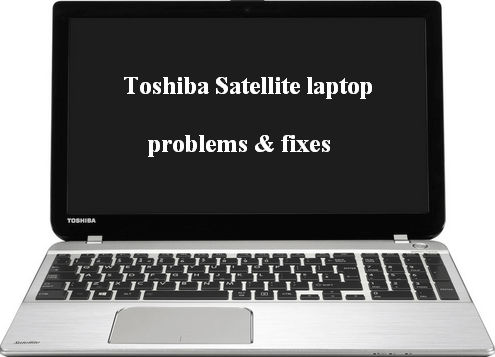
Qu’est-ce qu’un ordinateur Satellite?
Comme mentionné ci-dessus, le Satellite est une série d’ordinateurs portables Toshiba (les ordinateurs portables de niveau grand public de longue date). De plus, l’ordinateur qui se connecte à un ordinateur distant et plus puissant est également appelé ordinateur satellite.
Toshiba fabrique-t-il encore des ordinateurs portables satellites?
Non. Toshiba a cessé de fabriquer la série Toshiba Satellite pour le marché européen, se concentrant uniquement sur le matériel destiné aux entreprises depuis 2016. Pourquoi? La raison est simple: Toshiba a décidé de quitter la scène du marché des ordinateurs portables grand public. Cependant, cela ne signifie pas que la série Satellite est arrêtée. Au contraire, le Toshiba Satellite est toujours vendu dans de nombreux pays, aux côtés des Portégé et Tecra, orientés vers les entreprises.
Récapitulatif des problèmes des ordinateurs portables Toshiba Satellite
Une série de problèmes peuvent survenir sur un ordinateur portable Toshiba, notamment Toshiba Satellite. Voici quelques problèmes courants liés aux ordinateurs portables Toshiba Satellite:
- Absence de son sur un ordinateur portable Toshiba Satellite
- Problème de batterie d’un ordinateur portable Toshiba Satellite
- Écran noir de la mort/écran bleu de la mort
- Plantage du système
- Surchauffe
- Problèmes liés au clavier
- Infection par un virus/logiciel malveillant (comment récupérer des fichiers supprimés par un virus)
- Etc.
Dépanneur de l’ordinateur portable Toshiba
Vous aurez certainement besoin d’un dépanneur lorsque des problèmes surviendront sur votre ordinateur portable Toshiba. Toshiba propose un assistant de dépannage sur son site Web d’assistance officiel, mais il peut parfois ne pas être disponible. Dans ce cas, vous devez suivre les méthodes et étapes ci-dessous pour dépanner votre ordinateur portable Toshiba.
Dans le contenu qui suit, je me concentrerai sur certains des problèmes des ordinateurs portables Toshiba, en expliquant brièvement les problèmes et en fournissant des solutions.
Dépannage de l’écran noir de l’ordinateur portable Toshiba
Un écran noir peut apparaître soudainement sur l’écran de votre ordinateur portable et interrompre votre travail. Ce n’est pas un phénomène rare et il n’indique pas forcément des problèmes graves, mais c’est très embêtant. Il existe quelques solutions pour résoudre le problème de l’écran noir de votre ordinateur portable (adaptées aux modèles Toshiba Satellite et autres).

Solutions de dépannage de l’écran noir des ordinateurs portables Toshiba
Il existe généralement 4 solutions pour dépanner votre ordinateur portable Toshiba lorsque l’écran noir apparaît.
- Réinitialiser la mise sous tension de l’ordinateur portable Toshiba.
- Exécuter une analyse antivirus pour supprimer les virus/logiciels malveillants.
- Télécharger et mettre à jour manuellement le pilote de la carte graphique.
- Démarrer l’ordinateur portable Toshiba en utilisant des combinaisons de touches.
Solution 1: Réinitialiser la mise sous tension de l’ordinateur portable
Ce processus est également appelé décharge électrique:
- Appuyez sur le bouton Alimentation et maintenez-le enfoncé pour éteindre votre ordinateur portable.
- Enlevez tous les périphériques externes (clés USB, imprimantes et casques d’écoute).
- Enlevez le cordon d’alimentation -> sortez le disque dur et la batterie.
- Appuyez et maintenez le bouton Alimentation pendant environ 60 secondes, puis relâchez-le.
- Branchez le cordon d’alimentation.
- Appuyez sur le bouton Alimentation pour voir si l’écran est redevenu normal.
- Éteignez l’ordinateur portable, puis remettez la batterie en place.
- Appuyez sur le bouton Alimentation pour le rallumer.
Si cela n’a pas fonctionné la première fois, veuillez répéter ces étapes 4 fois.
Solution 2: Exécuter une analyse antivirus
L’écran de votre ordinateur portable Toshiba Satellite peut devenir noir soudainement lorsqu’un virus ou un logiciel malveillant se trouve sur le disque dur. Dans ce cas, vous devez immédiatement lancer une analyse pour vérifier la présence de virus.
- Allumez l’ordinateur portable.
- Allez dans Paramètres -> cliquez sur Mise à jour et sécurité -> sélectionnez Sécurité Windows (ou Windows Defender) dans la barre latérale gauche.
- Cliquez sur Ouvrir la sécurité Windows dans le volet de droite -> sélectionnez Protection contre les virus et les menaces -> suivez les instructions à l’écran pour exécuter une analyse.
- Effacez complètement le virus/logiciel malveillant.

Vous pouvez également exécuter une analyse antivirus en utilisant un programme antivirus tiers.
Solution 3: Mettre à jour le pilote de la carte graphique
- Visitez le site Web officiel du fabricant.
- Recherchez la dernière version du pilote de la carte graphique actuelle.
- Téléchargez la mise à jour du pilote et installez-la correctement.
- Redémarrez votre ordinateur portable.
Il existe également des outils tiers permettant de mettre à jour le pilote automatiquement.
Par ailleurs, vous pouvez dépanner l’écran noir du Toshiba Satellite en:
- Vérifiant la RAM (si elle est installée correctement ou non)
- Vérifiant la batterie du BIOS (si elle doit être remplacée ou non)
Solution 4: Démarrer l’ordinateur portable Toshiba en utilisant deux combinaisons de touches
Que faire si toutes les solutions ci-dessus ne fonctionnent pas? Pouvez-vous néanmoins corriger le problème d’écran noir de votre ordinateur portable Toshiba? Comment corriger correctement le problème de votre ordinateur portable Toshiba? En fait, il existe une autre solution pour corriger le problème de l’ordinateur portable Toshiba: utilisez certaines combinaisons de touches.
- Shift + F8 + Power
- Fn + F5 + Power
Première: Shift + F8 + Power.
- Allumez l’ordinateur portable Toshiba en appuyant sur le bouton Alimentation.
- Enlevez le cordon d’alimentation et la batterie.
- Appuyez sur le bouton Alimentation et maintenez-le enfoncé pendant environ 60 secondes. Puis, relâchez-le.
- Branchez le cordon d’alimentation et la batterie.
- Maintenez enfoncées les touches Shift + F8 + Power.
- Attendez que l’ordinateur portable démarre normalement.
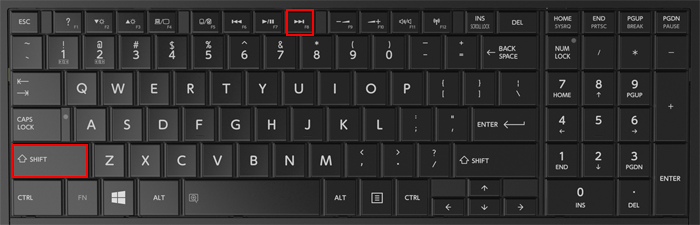
Deuxième: Fn + F5 + Power.
- Répétez les étapes 1 à 4 mentionnées à la méthode précédente.
- Appuyez simultanément sur Fn + F5 + Power pendant 60 secondes.
- Répétez le processus d’appui sur Fn + F5 + Power de 3 à 5 fois avant de vous arrêter.
- Appuyez sur le bouton Alimentation pour allumer l’ordinateur portable.
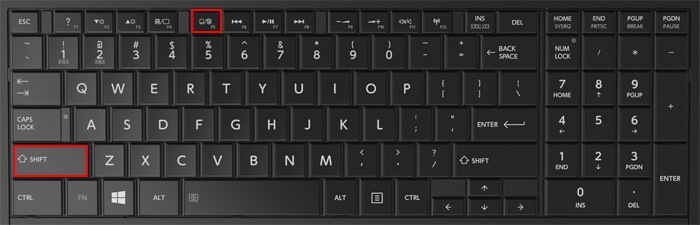
À quoi servent les touches de fonctions?
Conseil bonus: Récupérer les données perdues après un écran noir
Si vous constatez que certaines données importantes sont perdues après un redémarrage depuis un écran noir, vous voulez certainement les récupérer. Laissez MiniTool Power Data Recovery vous aider à récupérer les données de votre ordinateur portable.
Comment exécuter la récupération de données sur un ordinateur portable Toshiba Satellite Windows 7/8/10?
Étape 1: Téléchargez et installez MiniTool Power Data Recovery, l’outil professionnel de récupération de données, depuis un site fiable.
MiniTool Power Data Recovery TrialCliquez pour télécharger100%Propre et sûr
Étape 2: Exécutez le logiciel et attendez quelques secondes pour le chargement des informations.
Étape 3: Sélectionnez Ce PC dans la barre latérale gauche pour analyser et récupérer les données depuis les lecteurs locaux du PC.
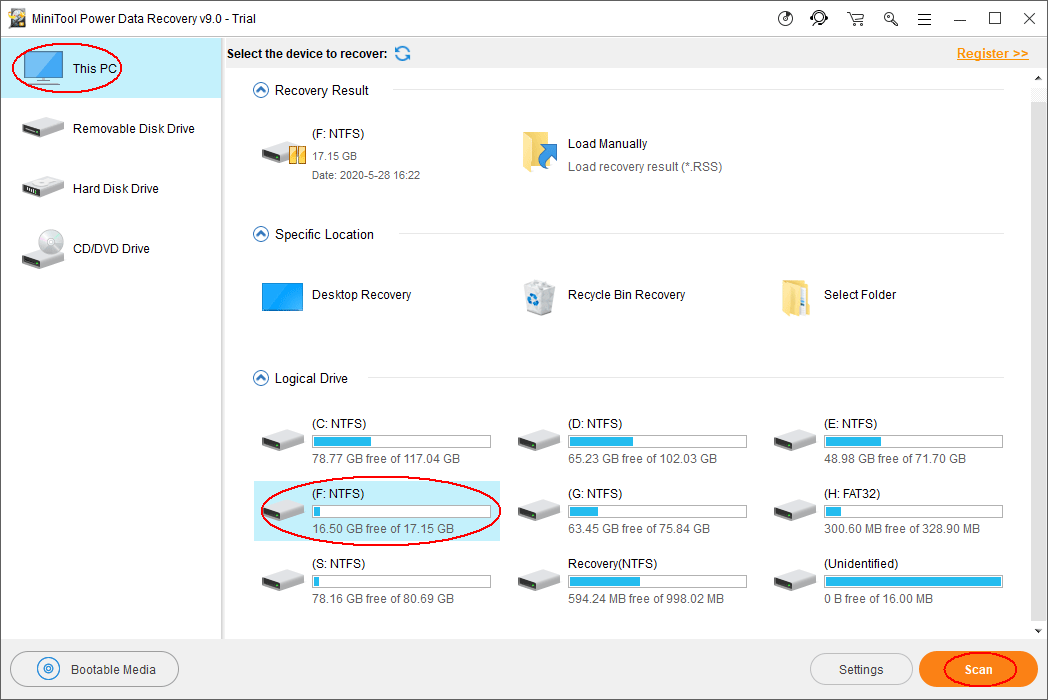
Étape 4: Parcourez les lecteurs disponibles sous Lecteur logique dans le volet de droite -> spécifiez celui qui contient les données manquantes.
Étape 5: Double-cliquez sur le lecteur cible ou cliquez sur le bouton Analyser (en bas à droite) pour démarrer une analyse complète.
Étape 6: Attendez la fin de l’analyse et parcourez les résultats de la recherche.
Étape 7: Cochez les fichiers et dossiers à récupérer -> cliquez sur Enregistrer -> choisissez un chemin de stockage pour eux -> cliquez sur OK.
Étape 8: Attendez que la récupération des données du disque dur de l’ordinateur portable soit terminée.
Dépannage du Toshiba Satellite qui ne démarre pas
Découvrir que votre ordinateur portable reste coincé à l’écran du logo Toshiba pendant le démarrage est une expérience terrible. De nombreux utilisateurs disent avoir vécu une expérience similaire : ils ne parviennent pas à dépasser l’écran Toshiba, ils ne savent pas ce qui s’est passé et comment corriger le problème.
Solutions de dépannage pour l’ordinateur portable Toshiba Satellite qui ne démarre pas
Il existe des méthodes de dépannage de base et des étapes à suivre lorsque vous ne parvenez pas à démarrer un ordinateur portable Toshiba.
- Éteignez l’ordinateur portable Toshiba Satellite et videz sa charge.
- Retirez la clé USB externe de l’ordinateur portable Toshiba.
- Effacez le CMOS ou réinitialisez le BIOS pour le dépannage.
- Effectuez une restauration du système sur l’ordinateur portable.
En fait, votre Toshiba Satellite ne s’allume pas en raison d’une configuration de démarrage incorrecte, d’un enregistrement de démarrage principal erroné et de problèmes de table de partition. Quelle que soit la raison, vous devez néanmoins savoir comment corriger le problème du Toshiba Satellite qui ne s’allume pas.
Qu’en est-il de l’ordinateur portable Asus qui ne s’allume pas?
Correctif 1: Quelques solutions faciles mais utiles
Première: éteindre l’ordinateur portable Toshiba Satellite et vider la charge.
- Appuyez sur le bouton Alimentation pour éteindre l’ordinateur portable.
- Débranchez le cordon d’alimentation et retirez délicatement la batterie.
- Appuyez sur le bouton Alimentation et maintenez-le enfoncé pendant environ 30 secondes.
- Remettez la batterie en place et rebranchez le cordon d’alimentation.
- Attendez que l’ordinateur portable soit complètement chargé.
- Redémarrez l’ordinateur portable Toshiba.
Deuxième: retirer les lecteurs USB externes.
Les périphériques USB connectés, comme les lecteurs flash, les imprimantes, les cartes mémoire, peuvent entrer en conflit avec le système d’exploitation exécuté sur votre ordinateur portable Toshiba. Par conséquent, vous devez retirer tous les périphériques externes, puis essayer de redémarrer le Toshiba Satellite.
Troisième: effacer le CMOS ou réinitialiser le BIOS.
Vous pouvez restaurer les paramètres du BIOS à leurs niveaux d’usine par défaut en effaçant simplement le CMOS.
Qu’est-ce que le menu de démarrage d’Acer? Comment accéder au BIOS d’Acer et le changer?
Correctif 2: Restauration du système
La restauration du système est toujours une méthode simple et sécuritaire pour réparer les problèmes d’un ordinateur portable.
- Éteignez complètement l’ordinateur portable Toshiba.
- Retirez tous les périphériques externes inutiles.
- Allumez l’ordinateur portable et appuyez sur le bouton 0 dès que l’ordinateur portable démarre.
- Relâchez cette touche dès que vous voyez un message d’avertissement s’afficher sur votre écran.
- Vous serez informé que toutes les données seront supprimées de votre ordinateur portable une fois que le processus de récupération aura démarré.
- Cliquez sur Oui pour confirmer.
- Cochez la case Récupération du logiciel par défaut dans la fenêtre de l’assistant de récupération TOSHIBA.
- Suivez les instructions à l’écran pour terminer les autres étapes.
Si le système vous demande de choisir un système d’exploitation à l’étape 4, veillez à sélectionner celui qui convient le mieux.
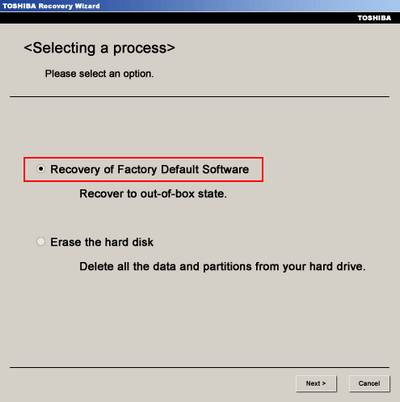
Conseil bonus: Récupérer les données d’un ordinateur portable qui ne démarre pas
Il est certain qu’il est plus compliqué de récupérer des données depuis un ordinateur portable qui ne peut pas démarrer que de récupérer des fichiers depuis un ordinateur bootable. Mais la solution MiniTool facilite tout de même cette tâche.
Étape 1: Créer un disque bootable sur un autre ordinateur.
- Vous devriez choisir une édition appropriée de MiniTool Power Data Recovery qui inclut un Snap-in WinPE Bootable Builder.
- Obtenez le programme d’installation et exécutez-le pour terminer l’installation.
- Lancez le logiciel et terminez l’inscription.
- Cliquez sur le bouton Bootable Media dans le coin inférieur gauche.
- Connectez une clé USB au PC et cliquez sur le support basé sur WinPE avec le plug-in MiniTool.
- Suivez les instructions à l’écran pour terminer les autres étapes.
- Retirez la clé USB correctement jusqu’à ce que le disque bootable ait été créé.

Étape 2: Démarrer l’ordinateur portable Toshiba Satellite depuis le disque USB bootable.
- Connectez la clé USB à votre ordinateur portable Toshiba qui ne démarre pas.
- Redémarrez l’ordinateur portable et appuyez sur F2 à plusieurs reprises jusqu’à ce que vous accédiez au BIOS Toshiba.
- Changez l’ordre de démarrage en configurant la clé USB comme premier périphérique de démarrage et quittez le BIOS (n’oubliez pas d’enregistrer les changements).
- Attendez jusqu’à ce que vous voyez la fenêtre MiniTool PE Loader.
- Cliquez sur la première option pour lancer MiniTool Power Data Recovery.
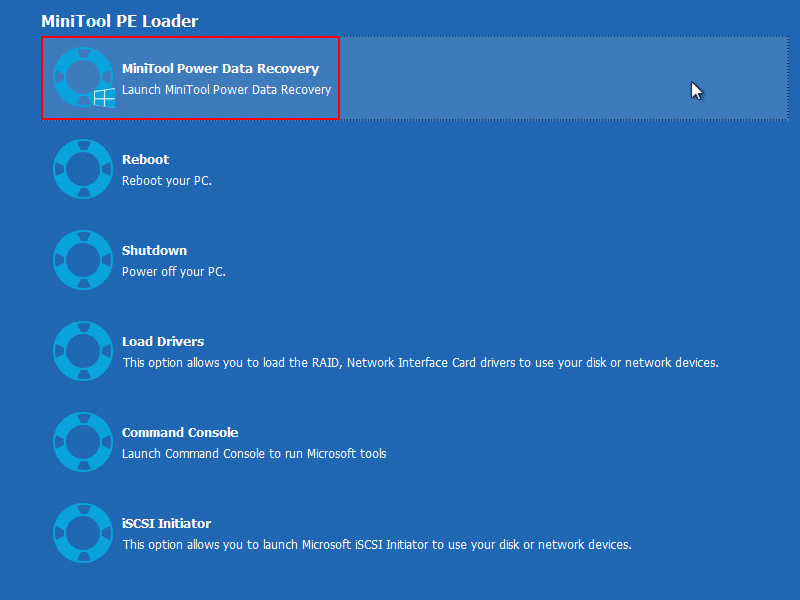
Étape 3: Récupération complète des données sur l’ordinateur portable Toshiba Satellite.
Veuillez répéter les étapes 3 à 8 de la partie Récupérer des données perdues après un écran noir pour récupérer les données d’un Toshiba Satellite impossible à démarrer. Veuillez choisir un lecteur externe comme chemin de stockage des fichiers récupérés à l’étape 7.
Veuillez lire cette page si vous souhaitez en savoir plus sur la réparation et la récupération des ordinateurs portables.
Dépannage de la batterie de l’ordinateur portable Toshiba Satellite
Situations de dépannage de la batterie d’un ordinateur portable Toshiba Satellite
- Comment corriger le problème lorsque la batterie ne se charge pas du tout.
- Comment corriger le problème lorsque la batterie s’arrête soudainement de se charger.
- Comment corriger le problème lorsque la batterie indique qu’elle est complètement chargée, mais qu’elle ne l’est pas.
Les problèmes suivants sont signalés par des utilisateurs d’ordinateurs portables Toshiba.
Situation 1: La batterie ne se charge pas du tout ou indique qu’elle n’est pas compatible.
Le BIOS ou la mise à jour peut être à l’origine de ce problème; il ne peut pas reconnaître ou charger complètement la batterie de l’ordinateur portable. Une mise à jour du BIOS peut vous aider à résoudre le problème de la batterie qui ne se charge pas:
- Visitez le site Web du fabricant.
- Recherchez la mise à jour disponible pour le modèle de votre ordinateur portable.
- Complétez la mise à jour en suivant les instructions.
- Rechargez la batterie pendant 12 heures et utilisez-la comme d’habitude.
Comment corriger le problème lorsque votre PC ne démarre pas après la mise à jour du BIOS?
Situation 2: La batterie s’arrête soudainement de se charger
La batterie de votre ordinateur portable peut s’arrêter de se charger avant d’être complètement chargée (environ 96 à 98 %).
La nouvelle batterie doit être recalibrée sur votre ordinateur portable en utilisant la Gestion d’énergie de Windows.
- Ouvrez le Panneau de configuration.
- Cliquez sur Matériel et son.
- Cliquez sur Options d’alimentation.
- Changez les schémas d’alimentation pour qu’ils soient toujours activés.
- Annulez l’alarme de batterie et désactivez-la.
- Débranchez l’adaptateur secteur et laissez la batterie se vider jusqu’à 0 % pour qu’elle s’éteigne.
- Branchez à nouveau l’adaptateur et attendez que la batterie soit chargée à 100 %.
- Répétez le processus de décharge et de charge complète de la batterie 2 à 3 fois.
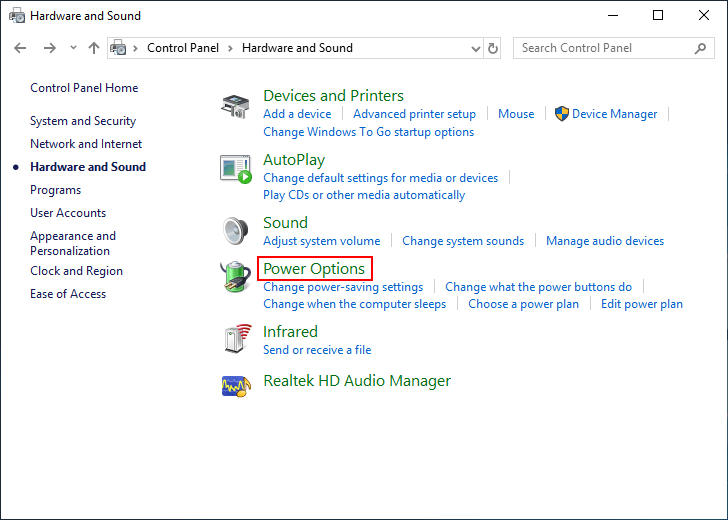
Situation 3: La batterie indique qu’elle est complètement chargée, mais elle ne l’est pas
Ce phénomène, également appelé faux pic, est une situation courante si c’est la première fois que vous utilisez une nouvelle batterie ou une batterie qui a été déchargée pendant des mois. Le voyant du chargeur de l’ordinateur portable Toshiba Satellite peut s’éteindre après seulement 10 à 15 minutes de charge; cela indique que l’ordinateur portable est complètement chargé, mais ce n’est pas le cas.
Si cela vous arrive, laissez la batterie sur le chargeur pendant environ 1 heure -> retirez-la -> remettez-la sur le chargeur. Ensuite, la charge devrait redevenir normale et le voyant du chargeur devrait indiquer que l’ordinateur portable est complètement chargé.
De plus, vous devriez envisager de changer le chargeur d’un ordinateur portable Toshiba Satellite, de vérifier la carte mère, voire de vous procurer une nouvelle batterie si l’ancienne a été utilisée pendant des années.
En bref, vous devriez essayer les étapes suivantes lorsque vous rencontrez des problèmes de batterie de Toshiba Satellite:
- Éteignez votre ordinateur portable Toshiba Satellite.
- Retirez le cordon d’alimentation.
- Retirez délicatement la batterie de l’ordinateur portable.
- Branchez le cordon d’alimentation sur l’ordinateur portable.
- Allumez l’ordinateur portable en appuyant sur le bouton Alimentation.
- Éteignez l’ordinateur portable et retirez le cordon d’alimentation.
- Essuyez délicatement la batterie avec un chiffon propre.
- Remettez la batterie dans l’ordinateur portable.
- Branchez le cordon d’alimentation pour charger la batterie.
- Retirez le cordon d’alimentation et allumez l’ordinateur portable.
Si votre batterie présente des dommages physiques, vous devriez envisager d’en changer une nouvelle.
Réinitialisation d’usine des ordinateurs portables Toshiba
La réinitialisation d’usine des ordinateurs portables Toshiba peut être classée par système d’exploitation.
Comment réinitialiser aux paramètres d’usine un ordinateur portable Toshiba sous Windows 10?
- Appuyez sur Windows + I pour ouvrir les Paramètres.
- Sélectionnez Mise à jour et sécurité.
- Passez à Récupération dans le volet de gauche.
- Allez à la section Réinitialiser ce PC dans le volet de droite.
- Cliquez sur le bouton Pour commencer situé en dessous.
- Attendez que la fenêtre Choisir une option s’affiche.
- Sélectionnez Conserver mes fichiers -> cliquez sur Suivant -> cliquez sur Réinitialiser.
- Vous pouvez également sélectionner Tout supprimer -> choisir Seulement le lecteur où Windows est installé ou Tous les lecteurs -> choisir une méthode et suivre les instructions pour compléter la réinitialisation.
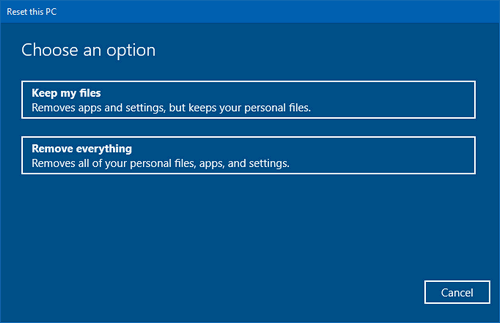
Comment réinitialiser un ordinateur portable Toshiba aux paramètres d’usine sous Windows 8.1
- Ouvrez l’application Paramètres.
- Choisissez Mise à jour et récupération dans le volet de gauche -> cliquez sur Récupération.
- Cliquez sur le bouton Pour commencer sous Actualiser votre PC sans affecter vos fichiers ou Tout supprimer et réinstaller Windows dans le volet de droite.
- Suivez les instructions à l’écran pour terminer les étapes de réinitialisation.
Comment réinitialiser un ordinateur portable Toshiba aux paramètres d’usine sous Windows 7
- Éteignez l’ordinateur portable Toshiba et retirez tous les périphériques externes.
- Appuyez sur le bouton Alimentation pour démarrer l’ordinateur portable.
- Appuyez sur le bouton 0 et maintenez-le enfoncé pour accéder à l’écran d’avertissement de récupération.
- Choisissez un système d’exploitation s’il vous le demande (facultatif).
- Cliquez sur Oui dans l’assistant de récupération TOSHIBA pour continuer et suivez les instructions pour compléter la réinitialisation.
Cliquez ici si vous souhaitez savoir comment réinitialiser matériellement un ordinateur portable.
Conclusion
Ce post vous présente brièvement l’ordinateur portable Toshiba Satellite et énumère les problèmes courants liés aux ordinateurs portables Toshiba Satellite que vous pouvez rencontrer. Ensuite, il se focalise sur le dépannage de l’écran noir de l’ordinateur portable Toshiba, de l’impossibilité de démarrage du Toshiba Satellite et des problèmes de batterie du Toshiba Satellite. Enfin, il vous apprend comment réinitialiser un ordinateur portable Toshiba sous Windows 10/8.1/7 respectivement.
Si vous avez d’autres problèmes, veuillez laisser un message.